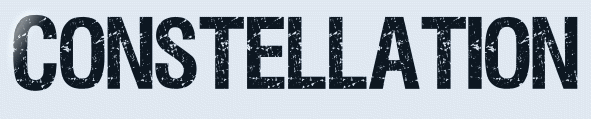 |

Deze tutorial is auteursrechtelijk beschermd door Animabelle Chantal, alle rechten voorbehouden.
Elke verspreiding, zonder voorafgaande schriftelijke toestemming is geheel verboden.
Elke gelijkenis met een andere tutorial is puur toeval.
Ik heb de les gemaakt in PaintShop Pro 2019 op 23-06-2021.
Ik heb de persoonlijke toestemming van Chantal om haar lessen te vertalen uit het Frans.
Wil je deze vertaling linken, dan moet je Animabelle daarvoor persoonlijk toestemming om vragen !!!
Ik ben alleen maar de vertaler, de auteursrechten liggen volledig bij Chantal.
Merci beaucoup Chantal, que je pouvez traduire vos tutoriéls en Néerlandais.
Claudia.
Materialen :

Steek de Brushe "BrushTip_Constellation_Animabelle_Tutoriel" in de juiste map van jouw PSP versie : Corel-01/Penselen/Brushes.
Installeer beide fonts "Constellations Ostia" en "Moonstar", deze hebt je allebei nodig voor de les.
Filters :
MuRa's Meister - Cloud.
Filters Unlimited 2.0.
Andrew's Filters 35 - A Bit Of a Funnel ***
Xenofex 2 - Constellation.
***Importeer het Andrew's Filters in het filter "Filters Unlimited 2.0"***
Kleurenpallet :
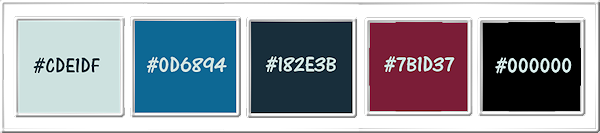
1ste kleur = #CDE1DF
2de kleur = #06D894
3de kleur = #182E3B
4de kleur = #7B1D37
5de kleur = #000000
Wanneer je met eigen kleuren werkt speel dan met de mengmodus en/of dekking naar eigen inzicht.
Klik op onderstaande banner om naar de originele les te gaan :

Voorbereidingen :
Open alle benodigde materialen in PSP.
Maak van elk een duplicaat via SHIFT + D en sluit de originele.
Sla regelmatig je werkje tussendoor op als psp-image formaat,
als PSP er dan plotseling mee zou stoppen, dan moet je niet telkens alles opnieuw maken.

OPGELET !!! Naargelang de gebruikte kleuren, kunnen de Mengmodus en de Laagdekking verschillen. |

1.
Open een Nieuwe afbeelding van 800 x 500 px, transparant.
Ga naar het Kleurenpallet en zet de Voorgrondkleur op de 1ste kleur en de Achtergrondkleur op de 3de kleur.
Ga terug naar de afbeelding.
Effecten - Insteekfilters - MuRa's Meister - Cloud :
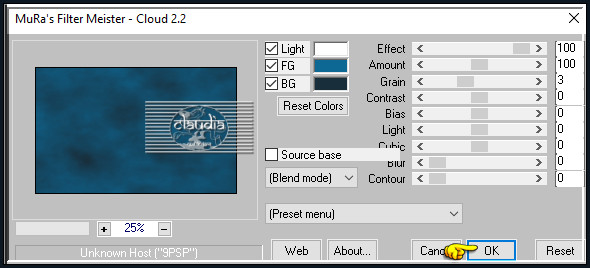
Effecten - Randeffecten - Sterker accentueren: 2 x toepassen !!!

2.
Lagen - Nieuwe rasterlaag.
Selecties - Alles selecteren.
Open uit de materialen het plaatje "Image1_Constellation".
Bewerken - Kopiëren.
Ga terug naar je werkje.
Bewerken - Plakken in selectie.
Selecties - Niets selecteren.
Lagen - Eigenschappen : zet de Mengmodus van deze laag op Overlay.
Aanpassen - Scherpte - Nog scherper.

3.
Open uit de materialen de tube "Misted1_Constellation_Animabelle".
Verwijder het watermerk.
Bewerken - Kopiëren.
Ga terug naar je werkje.
Bewerken - Plakken als nieuwe laag.
Objecten - Uitlijnen - Links :

Open uit de materialen de tube "Misted2_Constellation_Animabelle".
Verwijder het watermerk.
Bewerken - Kopiëren.
Ga terug naar je werkje.
Bewerken - Plakken als nieuwe laag.
Afbeelding - Formaat wijzigen : 80%, formaat van alle lagen wijzigen niet aangevinkt.
Aanpassen - Scherpte - Verscherpen.
Objecten - Uitlijnen - Rechts :


4.
Activeer de onderste laag in het Lagenpallet (= Raster 1).
Activeer het Selectiegereedschap (toets S op het toetsenbord) - Aangepaste selectie :

Voer deze getallen in :
Boven = 0
Links = 327
Rechts = 425
Onder = 500
Selecties - Laag maken van selectie.
Lagen - Schikken - Vooraan.
Selecties - Niets selecteren.

5.
Effecten - Insteekfilters - <I.C.NET Software> - Filters Unlimited 2.0 - Andrew's Filters 35 - A Bit Of a Funnel :
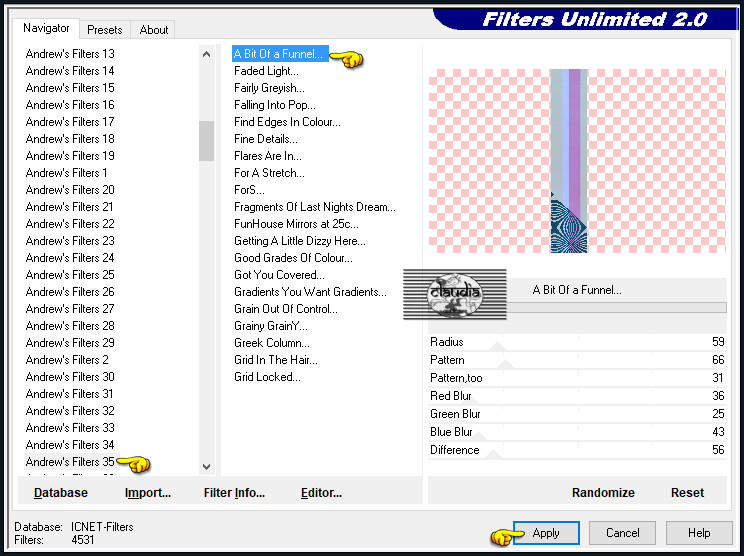
Let op : Bij dit filter heb ik de niet in Filters Unlimited geïmporteerde versie moeten gebruiken, je ziet meteen waarom :
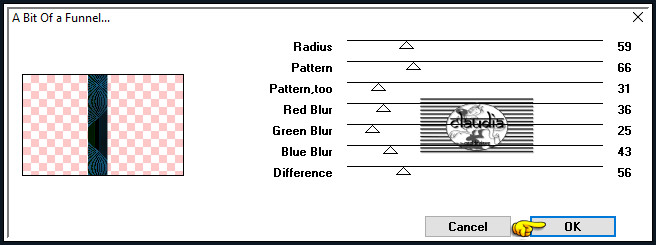
Effecten - 3D-Effecten - Slagschaduw :
Verticaal = 0
Horizontaal = 8
Dekking = 90
Vervaging = 6
Kleur = 4de kleur
Herhaal nogmaals de Slagschaduw maar zet nu Horizontaal op -8, Verticaal blijft hetzelfde.

6.
Afbeelding - Linksom roteren.
Ga naar het Kleurenpallet en zet de Achtergrondkleur op de 1ste kleur.
Activeer het Tekstgereedschap en zoek het font "Constellations Ostia" met deze instellingen :

Ga terug naar je werkje en typ "ABCDE" (in hoofdletters).
Lagen - Omzetten in rasterlaag.
Plaats de tekst mooi in het midden :
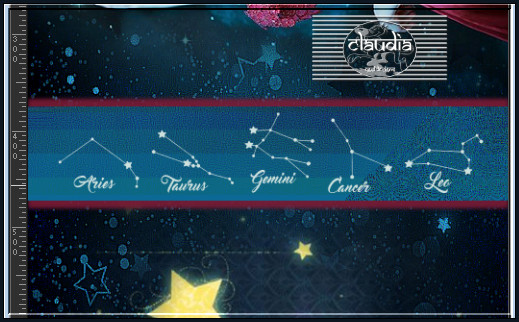
Effecten - 3D-Effecten - Slagschaduw :
Verticaal = 0
Horizontaal = -8
Dekking = 45
Vervaging = 6
Kleur = Zwart (#000000)

7.
Afbeelding - Rechtsom roteren.
Afbeelding - Randen toevoegen : 2 px met de 1ste kleur, Symmetrisch aangevinkt.
Selecties - Alles selecteren.
Afbeelding - Randen toevoegen : 6 px met de 4de kleur, Symmetrisch aangevinkt.
Selecties - Omkeren.
Aanpassen - Ruis toevoegen/verwijderen - Ruis toevoegen : (= Grofkorreligheid)
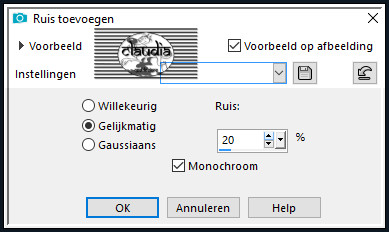
Selecties - Niets selecteren.
Afbeelding - Randen toevoegen : 2 px met de 1ste kleur, Symmetrisch aangevinkt.

8.
Selecties - Alles selecteren.
Afbeelding - Randen toevoegen : 60 px met de 2de kleur, Symmetrisch aangevinkt.
Selecties - Omkeren.
Effecten - Insteekfilters - MuRa's Meister - Cloud : de instellingen staan goed.

9.
Effecten - Insteekfilters - Alien Skin Xenofex 2 - Constellation :
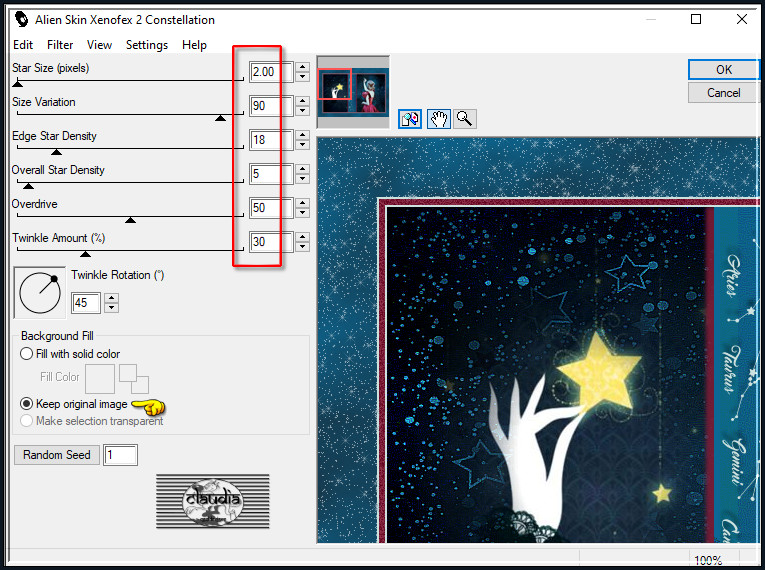
Selecties - Omkeren.
Effecten - 3D-Effecten - Slagschaduw :
Verticaal = 0
Horizontaal = 0
Dekking = 100
Vervaging = 80
Kleur = Zwart (#000000)
Selecties - Niets selecteren.

10.
Lagen - Nieuwe rasterlaag.
Activeer het "Penseelgereedschap" (= brushe) en zoek de brushe "Constellation_Animabelle_Tutoriel" met deze instellingen :

Ga naar het Kleurenpallet en zet de Voorgrondkleur op de 1ste kleur.
Ga terug naar je werkje en stempel de brushe met de Voorgrondkleur op je werkje (in de brede rand).
Objecten - Uitlijnen - Centreren op doek.
Effecten - 3D-Effecten - Slagschaduw :
Verticaal = 6
Horizontaal = 6
Dekking = 60
Vervaging = 60
Kleur = Zwart (#000000)

11.
Afbeelding - Randen toevoegen : 2 px met de 1ste kleur, Symmetrisch aangevinkt.
Selecties - Alles selecteren.
Afbeelding - Randen toevoegen : 6 px met de 4de kleur, Symmetrisch aangevinkt.
Selecties - Omkeren.
Aanpassen - Ruis toevoegen/verwijderen - Ruis toevoegen : (= Grofkorreligheid) de instellingen staan goed.
Selecties - Niets selecteren.
Afbeelding - Randen toevoegen : Symmetrisch aangevinkt
2 px met de 1ste kleur
1 px met de 5de kleur

12.
Activeer het "Tekstgereedschap" en zoek het font "Moonstar" met deze instellingen :

Ga naar het Kleurenpallet enz et de Achtergrondkleur op de 1ste kleur.
Ga terug naar je werje en typ het woord "Constellation".
Lagen - Omzetten in rasterlaag.
Plaats de tekst links onderaan :
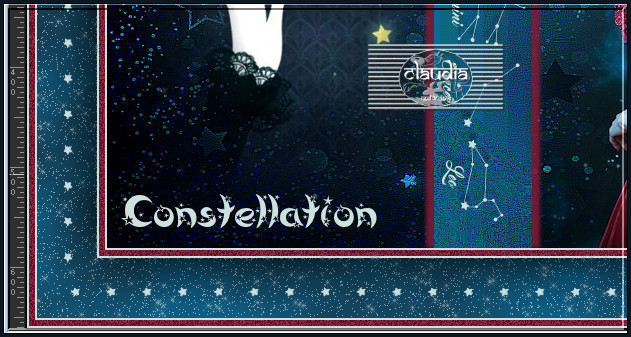
Effecten - 3D-Effecten - Slagschaduw :
Verticaal = 3
Horizontaal = 3
Dekking = 100
Vervaging = 0
Kleur = Zwart (#000000)
Als kleur heb ik de 2de kleur genomen, omdat het anders veel te donker werkt als slagschaduw.
Lagen - Samenvoegen - Alle lagen samenvoegen.
Afbeelding - Formaat wijzigen : 900 px, breedte, formaat van alle lagen wijzigen aangevinkt.
Aanpassen - Scherpte - Verscherpen.

13.
Lagen - Nieuwe rasterlaag.
Plaats hierop jouw watermerk.
Lagen - Samenvoegen - Alle lagen samenvoegen.
Sla je werkje op als JPG-formaat en daarmee ben je aan het einde gekomen van deze mooie les van Animabelle.
© Claudia - Juni 2021.





